Fontos: A nemzeti nyilvános adatokkal kapcsolatos incidens személyes adatokat, köztük neveket, címeket és társadalombiztosítási számokat fedt fel. Megtudhatja, hogyan védheti meg magát, és hogyan segít Microsoft Defender a csalások megelőzésében. Lásd: Nemzeti nyilvános adatok megsértése: Tudnivalók.
Microsoft Defender segítségével megvédheti az összes eszközét (Windows, Mac, Android és iOS), és egyetlen, egyszerű irányítópulton tekintheti meg az összes eszköz biztonsági állapotát.
Tipp: Ha Microsoft 365 Családi verzió előfizetéssel rendelkezik, és Ön az előfizetés családi szervezője. a család eszközeinek biztonsági állapotát is láthatja, ha megosztják Önnel. Lásd: Az egész család védelme Microsoft Defender.
Ha további eszközöket szeretne hozzáadni az irányítópulthoz, olvassa el az Eszközök hozzáadása Microsoft Defender című témakört.
A Microsoft 365-előfizetés minden egyes felhasználója legfeljebb 5, a Defenderbe bejelentkezett eszközzel rendelkezhet.
A többi eszköz megtekintése
A Defender-irányítópulton válassza az Összes megtekintése lehetőséget az eszközvédelmi kártya alsó részén.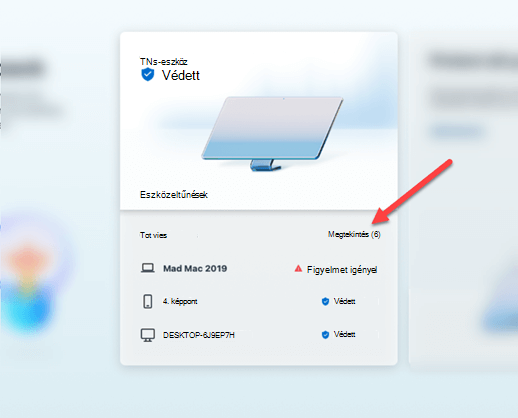
Az Egyéb eszközök lista
Itt megtalálja a Microsoft Defender bejelentkezett egyéb eszközeinek listáját, valamint azon családtagok eszközeit, akik úgy döntöttek, hogy megosztják Önnel a biztonsági állapotukat.
Láthatja, hogy vannak-e függőben lévő riasztások az adott eszközökön, és hogy mikor frissült utoljára a biztonsági állapotuk.
Fontos: Ha a listában szereplő eszközök bármelyike riasztást jelenít meg, vagy a kulcsvédelem ki van kapcsolva, akkor be kell jelentkeznie az érintett eszközre , vagy kapcsolatba kell lépnie az eszköz felhasználóval , ha az családtaghoz tartozik – a riasztásokkal kapcsolatos műveletek elvégzéséhez.
Az elmúlt 90 napban nem bejelentkezett eszközök automatikusan törlődnek a listából. Az eszközök listából való manuális eltávolításáról további információt az Eszközök eltávolítása a Microsoft Defender irányítópultról című témakörben talál.
További információ
A Microsoft biztonsággal kapcsolatos súgója és tanulási lehetőségei










